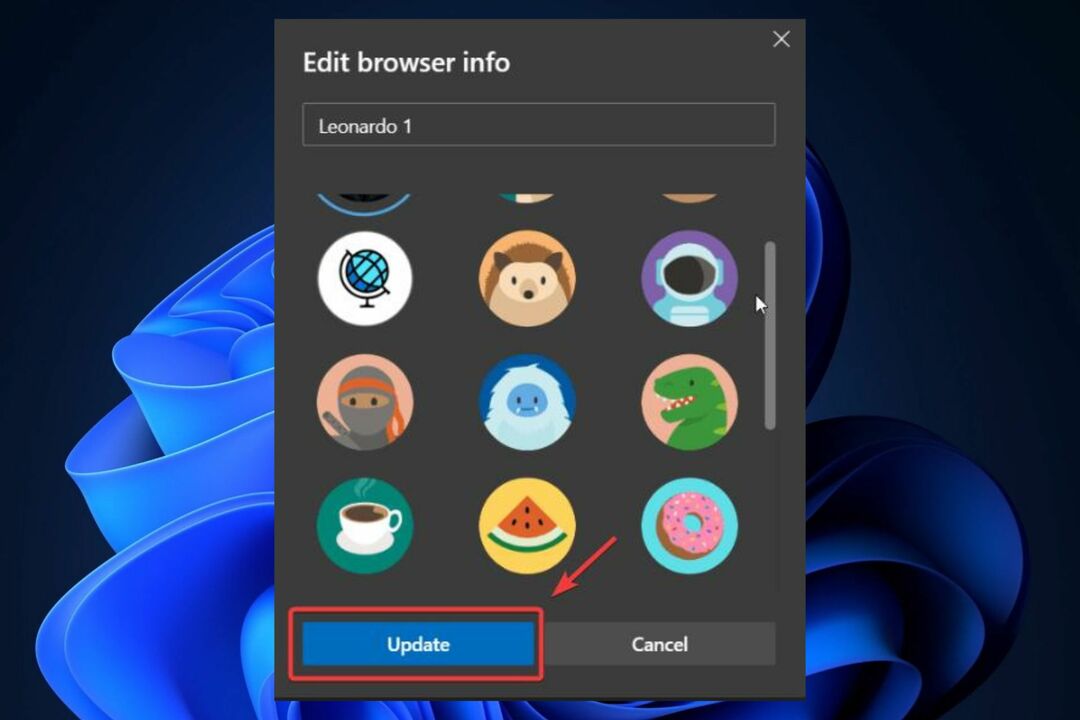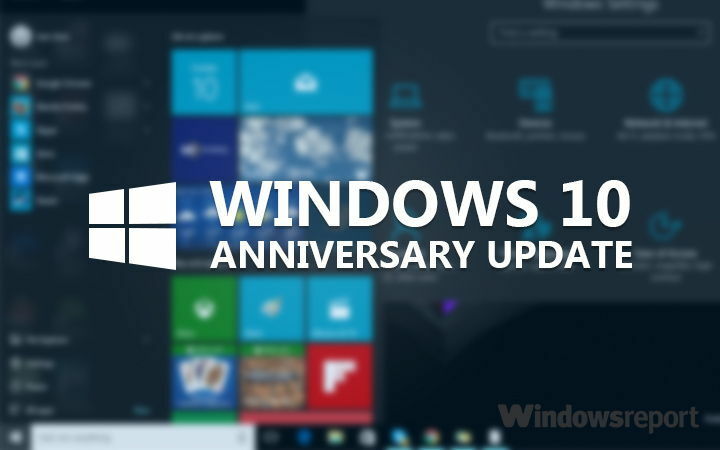
Większość osób korzystających po raz pierwszy z nowego komputera jest pod wrażeniem szybkości, z jaką reaguje. Nie ma opóźnień ani błędów, a wszystko działa płynnie. Niestety po pewnym czasie wydajność komputera spada, pojawia się opóźnienie i wszystko wydaje się działać w zwolnionym tempie.
Takie zachowanie jest zwykle spowodowane przez nadprogramy i inne programy, które spowalniają moc obliczeniową komputera. Pierwszą reakcją jest zainstalowanie szeregu narzędzi z nadzieją, że to zrobią przyspiesz swój komputer, tylko po to, by zobaczyć, że wyrządzają więcej szkody niż pożytku.
Microsoft w końcu miał dość bloatware i opracował w odpowiedzi specjalne narzędzie, które pozwala wyczyścić instalację systemu Windows 10 i usunąć wszystkie aplikacje powodujące spustoszenie na komputerze. To nowe narzędzie, Narzędzie odświeżania systemu Windows, jest obecnie dostępna tylko dla niejawnych testerów korzystających z funkcji Fast Ring z najnowszym systemem Windows 10 kompilacja 14367.
Narzędzie do odświeżania systemu Windows z pewnością będzie częścią
Rocznicowa aktualizacja systemu Windows 10 pakiet, umożliwiający wszystkim użytkownikom pozbycie się nadprogramów bez korzystania z rozwiązań innych firm.Fakt, że Microsoft dodał tę funkcję do swojej najnowszej wersji, sugeruje, że jego relacje z producentami OEM nie są tak harmonijne, jak chcielibyśmy sądzić. Wiadomo, że niektóre programy OEM nie wpływ na ogólną wydajność Windows, ale wygląda na to, że Microsoft woli nie ryzykować, jeśli chodzi o zakłócenia powodowane przez aplikacje OEM.
Użycie tego narzędzia spowoduje usunięcie WSZYSTKICH aplikacji, które nie są standardowo dostarczane z systemem Windows, w tym innych aplikacji firmy Microsoft, takich jak Office. Usunie również większość wstępnie zainstalowanych aplikacji, takich jak aplikacje OEM, aplikacje pomocy technicznej i sterowniki. Narzędzie nie daje opcji automatycznego odzyskiwania usuniętych aplikacji i konieczne będzie ręczne ponowne zainstalowanie wszystkich aplikacji, które chcesz zachować.
Jeśli zdecydujesz się użyć tego narzędzia, pamiętaj, że będzie wykonać czystą instalację systemu Windows 10, co oznacza, że wszystkie aplikacje dostarczone lub ręcznie zainstalowane na komputerze zostaną usunięte, w tym aplikacje płatne.
POWIĄZANE HISTORIE, KTÓRE MUSISZ SPRAWDZIĆ:
- Poprawka: Windows Update nie działa podczas czystej instalacji systemu Windows 8.1,10
- Jak pobrać i zainstalować system Windows 10 za darmo?